Увімкніть акрилові ефекти Windows 10 Fluent Design у VirtualBox
VirtualBox — моє програмне забезпечення для віртуалізації. Він безкоштовний і багатофункціональний, тому всі мої віртуальні машини створені у VirtualBox. Користувачі VirtualBox повинні знати, що Windows 10 не підтримує насичені візуальні ефекти під час роботи у віртуальній машині VirtualBox. Ось обхідний шлях, який змушує операційну систему мати гарний і вишуканий вигляд.
Реклама
Деякий час тому Microsoft представила Fluent Design для користувачів Windows 10.

Fluent Design — це сучасний інтерфейс Windows 10, раніше відомий під кодовою назвою «Project NEON». Це нова мова дизайну, яка зосереджена на простоті та послідовності разом із класною анімацією. Він також додає ефекти, схожі на Aero Glass Windows 7, до рамки та елементів керування універсального додатка.
Основними аспектами системи Microsoft Fluent Design System є такі.
Матеріал: Графічне рішення, яке імітує «чуттєве та підбадьорливе» відчуття матеріалів, з яких зроблені речі навколо нас.
Рух: Набір анімацій, які дають уявлення про те, як взаємодіяти з новими елементами інтерфейсу користувача, як-от відкриття меню програми або привернення уваги користувача до елементів керування та спливаючих вікон, які з’являються на екрані.
світло: М’які виділення важливих кнопок і функцій, щоб привернути увагу користувача.
Глибина: Анімації переходу, які створюють враження відкриття наступного рівня або шару даних, представлених програмою.
Іншим прикладом є Програма UWP File Explorer.
Порада: можна підписуйтесь на наш канал YouTube.
Ці ефекти залежать від ефектів прозорості та розмиття в Windows 10.
На жаль, графічні драйвери VirtualBox не підтримують ефекти розкриття та прозорості з коробки. Давайте примусово активуємо ці ефекти.

Ви повинні ввійти за допомогою адміністративний обліковий запис до вашої гостьової ОС Windows 10, щоб продовжити.
Щоб увімкнути акрилові ефекти Windows 10 Fluent Design у VirtualBox, виконайте наступне.
- Відкрийте Додаток «Редактор реєстру». у вашій гостьовій Windows 10.
- Перейдіть до наступного ключа реєстру.
HKEY_LOCAL_MACHINE\SOFTWARE\Microsoft\Windows\Dwm
Подивіться, як перейти до ключа реєстру одним клацанням миші.
- Праворуч створіть нове 32-бітове значення DWORD ForceEffectMode.
Примітка: навіть якщо ви під керуванням 64-розрядної Windows ви все одно повинні створити 32-розрядне значення DWORD.
Встановіть його значення 2 у десятковій системі.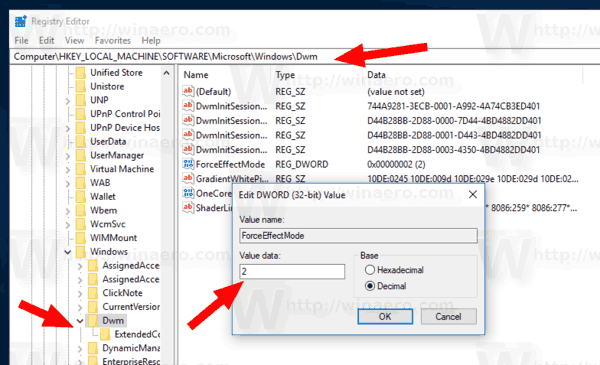
- Перезапустіть гостьову Windows 10.
Після перезавантаження всі ефекти будуть увімкнені.
Ви можете завантажити наступні готові до використання файли реєстру, щоб заощадити свій час.
Завантажте файли реєстру
Налаштування скасування включено. Не забудьте перезапустити гостьову ОС після їх застосування.
Наступне відео демонструє ефекти в дії. Примітка. Моя віртуальна машина працює під Linux, тому гостьова ОС має візуальні збої. Це давня помилка у VirtualBox для Linux.
Таким чином, ви можете спробувати ввімкнути Fluent Design/Acrylic Effects на непідтримуваному обладнанні або в іншому програмному забезпеченні віртуалізації, як-от Microsoft Hyper-V. Завдяки Рафаель за цю пораду!


